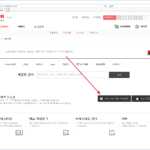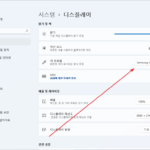외장 하드 케이스 / ipTIME HDD3135
Created 2020-05-25
Last Modified 2022-09-12
남아도는 2.5인치 하드디스크를 활용하려고 아이피타임의 HDD3225를 구입했었습니다. 그런데 3.5인치도 있더군요. 그것도 4TB 대용량으로... 요즘 주로 노트북을 사용해서 어디 장착할 수도 없고 해서 3.5인치용 외장 하드 케이스를 구입했습니다. 구입한 제품은 HDD3135. 요것도 ipTIME 제품입니다. 공유기와 외장 하드 케이스는 ipTIME이 꽉 잡은 거 같네요.
하드 독(도킹 스테이션)을 살까도 고민했습니다. 여러 개의 HDD를 꽂을 수도 있고, 디스크 복제도 가능하고... 그런데 안정성이 떨어진다는 평이 많아서 그냥 외장 하드 케이스로 정했습니다. 사진이나 동영상 등 저장 용도로 쓸 건데, 파일이 손상되면 안되니까요.
제품은 아래처럼 생겼습니다. ipTIME의 하얀 색 박스는 참 맘에 듭니다.

3.5인치는 2.5인치와는 다르게 별도의 전원이 필요합니다. 그래서 전원선이 들어있죠. 하얀색도 있었는데, 때 안타는 은색으로...

여기에 HDD를 꽂고, USB 선과 전원 선을 연결하면 끝입니다.

여기가 꽂는 부분...

USB의 양 끝은 다음처럼 생겼습니다. USB 3.0이라서 속도가 빠르다고 하는데...

전송 속도도 중요하지만 HDD의 속도도 중요합니다. 둘 다 빨라야 하죠. SSD에 비하면 HDD가 아무리 빨라도 상대가 되지 않습니다. 속도가 중요하다면 USB 3.0을 지원하는 2.5인치 외장 하드 케이스와 SSD를 사용하세요.